こんにちは、ゆんつです。
イラストレーターでちょっと困ったことが起きました。
イラストレーターのメニューから「ファイル」 → 「書き出し」 → 「Web用に保存」をクリックすると「Web用に保存ウィンドウ」が起ちあがります。
このウィンドウで書き出しの細かな設定を行い、保存ボタンをクリックすることで自分の望んだ形式でオブジェクトを書き出すことが出来ます。
「Web用に保存ウィンドウ」は本来はこんな感じのウィンドウです。
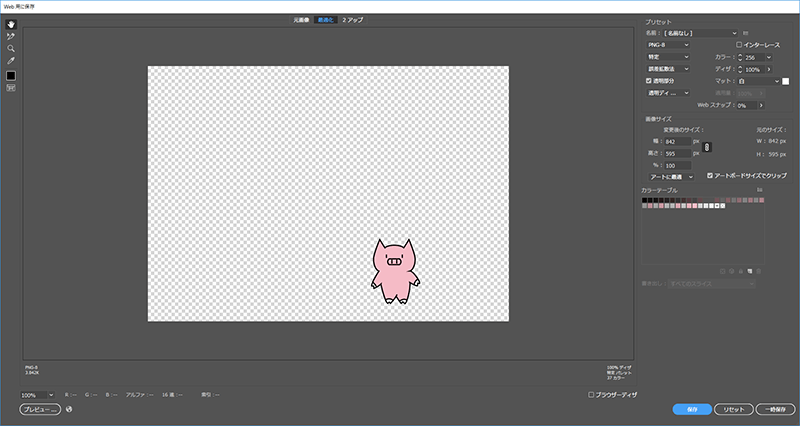
ところが僕の環境では「Web用に保存ウィンドウ」はこんな感じなのです。
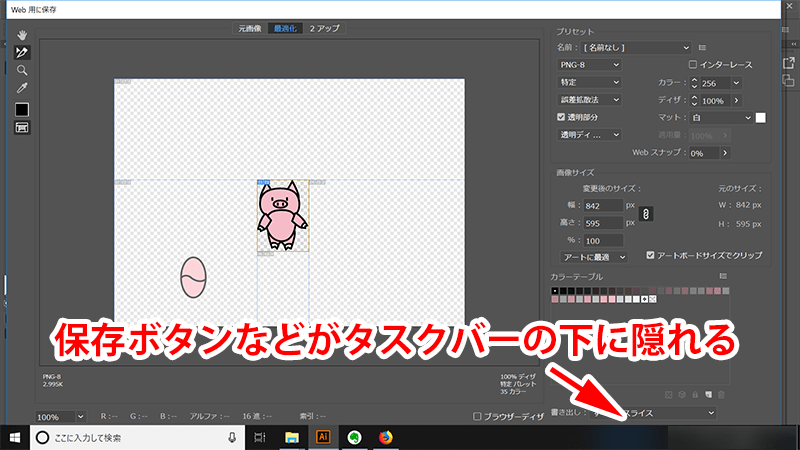
ウィンドウ下部にある保存などのボタンがタスクバーの下に隠れて押せないのです。

ウィンドウをドラッグして上に移動させたら?
と思うかもしれませんが、ドラッグをしてウィンドウを動かし保存ボタンが現れるようにしても、マウスボタンから指を離した瞬間にウィンドウがヒュンッと元の位置に戻ります。

ウィンドウの外枠をドラッグして
ウィンドウ自体を縮めたら?
その方法も試しましたが、ウィンドウの横幅は縮むけど、縦幅が縮まないのです。

困ったなあ
原因と解決策
ググったりもしましたが、自分では解決法にたどり着けなかったのでサポートに電話してみました。
原因はあっさり判明しました。
デスクトップ画面を右クリックして出てくるメニューから「ディスプレイ設定」をクリックします。
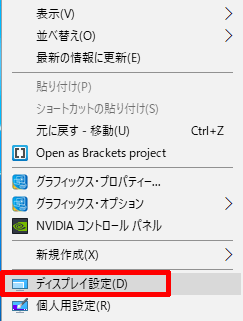
ディスプレイ設定の画面にある「拡大縮小とレイアウト」という項目の「テキスト、アプリ、その他の項目のサイズを変更する」という部分にご注目ください。
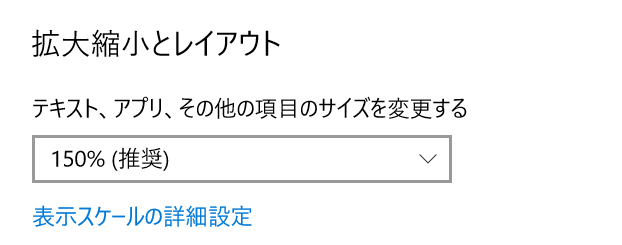
この項目の倍率を僕は150%に設定していたのです。

100%ではアイコンや文字が小さすぎて
見づらかったからね
この150%の倍率が「Web用に保存ウィンドウ」の下部がタスクバーに隠れて、ウィンドウをドラッグしようが縮小しようが出現しない原因だったのです!
「テキスト、アプリ、その他の項目のサイズを変更する」の倍率を100%に変更すると「Web用に保存ウィンドウ」の一部がタスクバーに隠れることもなく完全に姿を現し、ウィンドウをドラッグすることで縦方向の縮小も出来るようになりました。

オペレーターさんありがとう
サポートの方からは、とりあえずこの状態で使って下さいとのことでした。
無事解決はしたのですが、少しだけ困ったことが・・・
それは

この状態は字が小さすぎるなぁ
ということです。
もう1つの解決策
もう1つの解決策です。
これはサポートに電話する前に僕が応急処置としてとっていた方法です。
タスクバーを右クリック → タスクバーの設定を選択 → 「デスクトップモードでタスクバーを自動的に隠す」をオフからオンにする
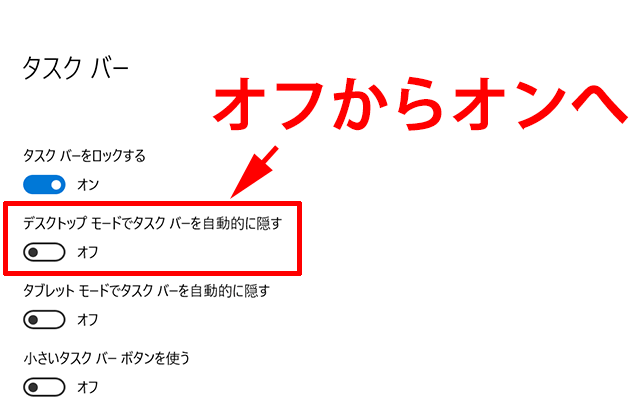
これによりタスクバーが自動的に隠れるようになるので、150%の倍率のままでも保存ボタンなどがきちんと表示されて押すことが出来るようになります。
まとめ
というわけでイラストレーターで「Web用に保存ウィンドウ」の下部がタスクバーの下に隠れて保存ボタンなどが押せないときは
ことで改善するかもしれません。
100%にすると文字のサイズが小さすぎて見づらい場合は、倍率は変更せずそのままで
設定にすると、文字の大きさなどはそのままで保存ボタンが押せるようになるかもしれません。
それでは、またー。



コメント
ノートパソコンでイラレを使い始め、まさにこのWEB保存が出来ず、モニターを別で買わないといけないのかなあとか悩んでいた中、検索して辿り着きました。
他の方は、環境設定のとか書かれていて、それと同じものが私のイラレには無く、途方に暮れていました。
おかげでちゃんと保存が出来るようになりました。本当にありがとうございます!
みさと様
私もこの症状になったときにネットで調べても似たような症状の人がいなかったので、
自分のパソコンかモニタがおかしいのかと思っていました(笑)
解決したみたいで何よりです。
コメントありがとうございました。